TrustPilotをUberallに接続する方法
TrustPilot ロケーション レビューを Uberall プラットフォームに統合する接続を設定する方法を学びます。
TrustPilot を Uberall に接続する理由は何ですか?
TrustPilotアカウントをUberallに接続すると、プラットフォーム内で直接レビューを監視・管理できます。この接続と他の関連レビューサイトを活用すれば、Uberallは店舗のオンラインレピュテーションを管理するためのオールインワンソリューションとなります。
この記事では、TrustPilot アカウントを Uberall に接続する手順について説明します。
知っておくべきこと
最も重要なのは
- Uberall での接続プロセスを完了するには、 Location Reviews アドオンを備えた TrustPilot アカウントが必要です。

- 接続フローを完了するには、Uberall アカウントで TrustPilot を有効にする必要があります。TrustPilot アカウントを接続するオプションが表示されない場合は、Uberall サポートチームにお問い合わせください。
- Uberallは位置情報に基づいたレビューのみを収集します。TrustPilotで住所が非表示または欠落している場所はサポートされません。
- TrustPilotへの接続はレビュー管理のみを目的としています。UberallはTrustPilot上のリスティングを管理、申請、または変更することはありません。
- 1 つの場所が接続されると、ビジネス内のすべての場所が同じ TrustPilot アカウントに接続されます。
TrustPilot接続フロー
以下は、TrustPilot と Uberall をリンクするために必要な手順です。
|
ステップ1: 場所ページに移動する ロケーション ハブに移動し、[場所] を選択します。 |
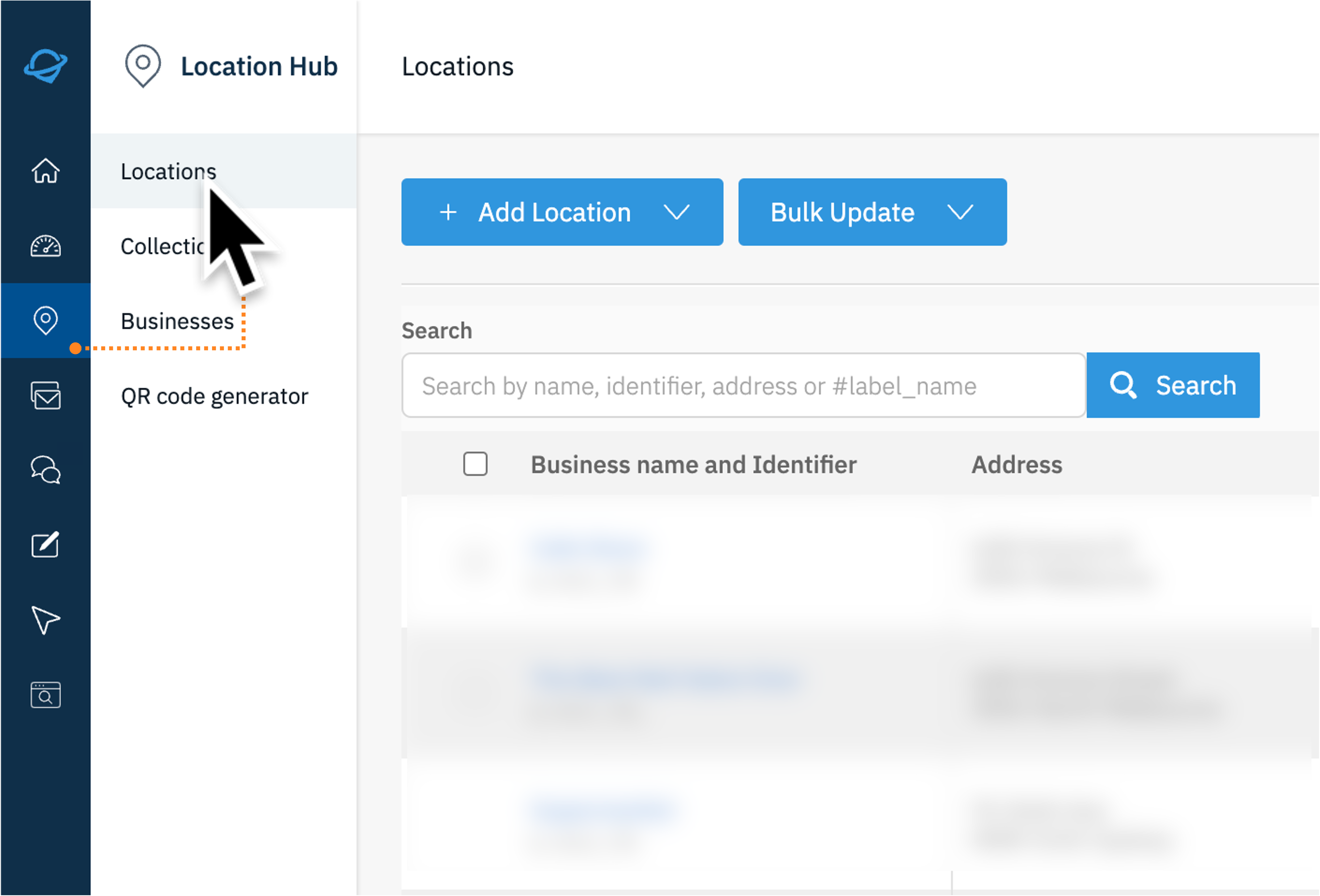 |
|
ステップ2: 場所を選択する 場所の名前をクリックして、TrustPilot に対応するリストがある場所の 1 つを選択します。 |
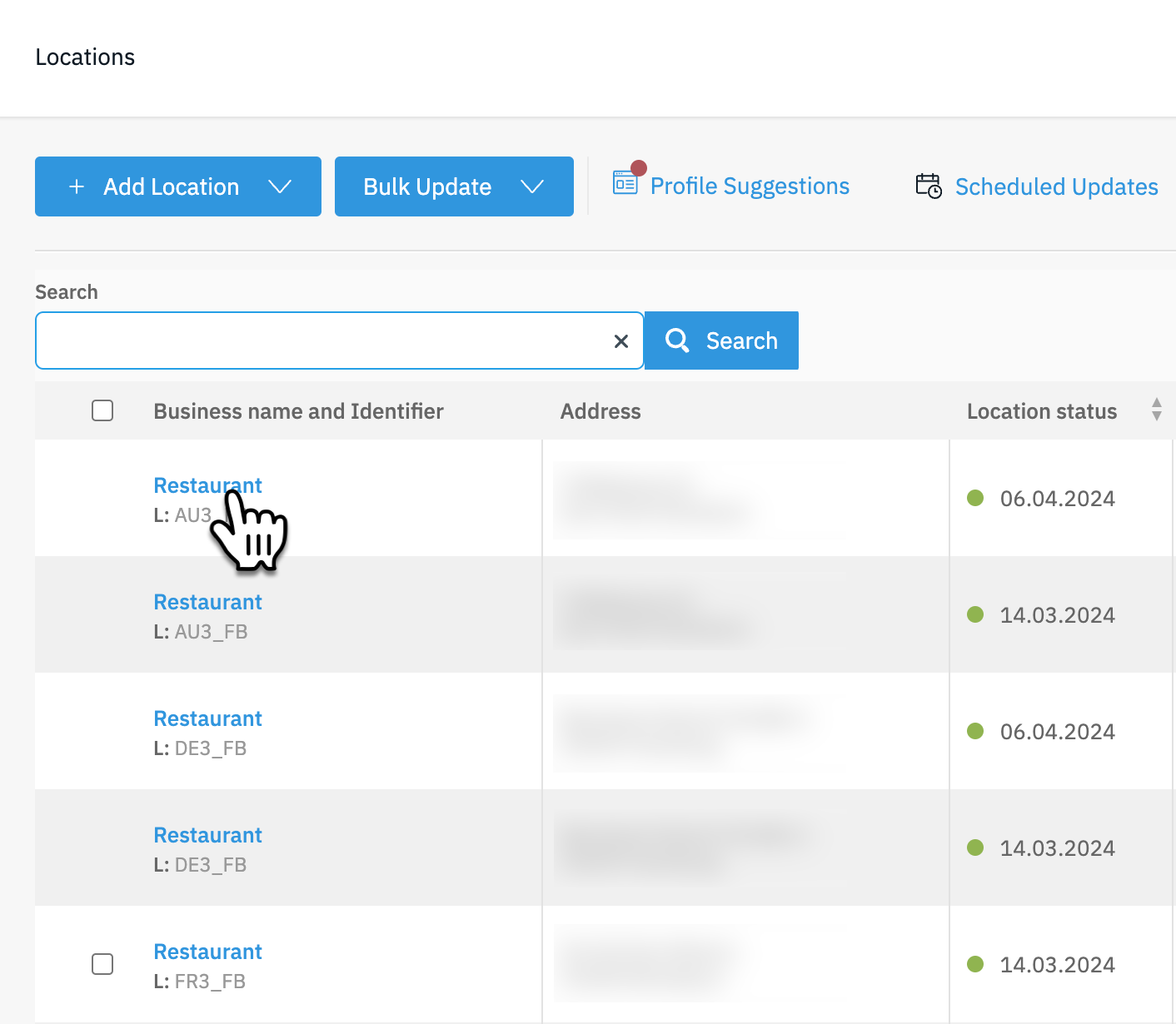 |
|
ステップ3: リストに移動する ページ上部の「リスト」タブをクリックします。 |
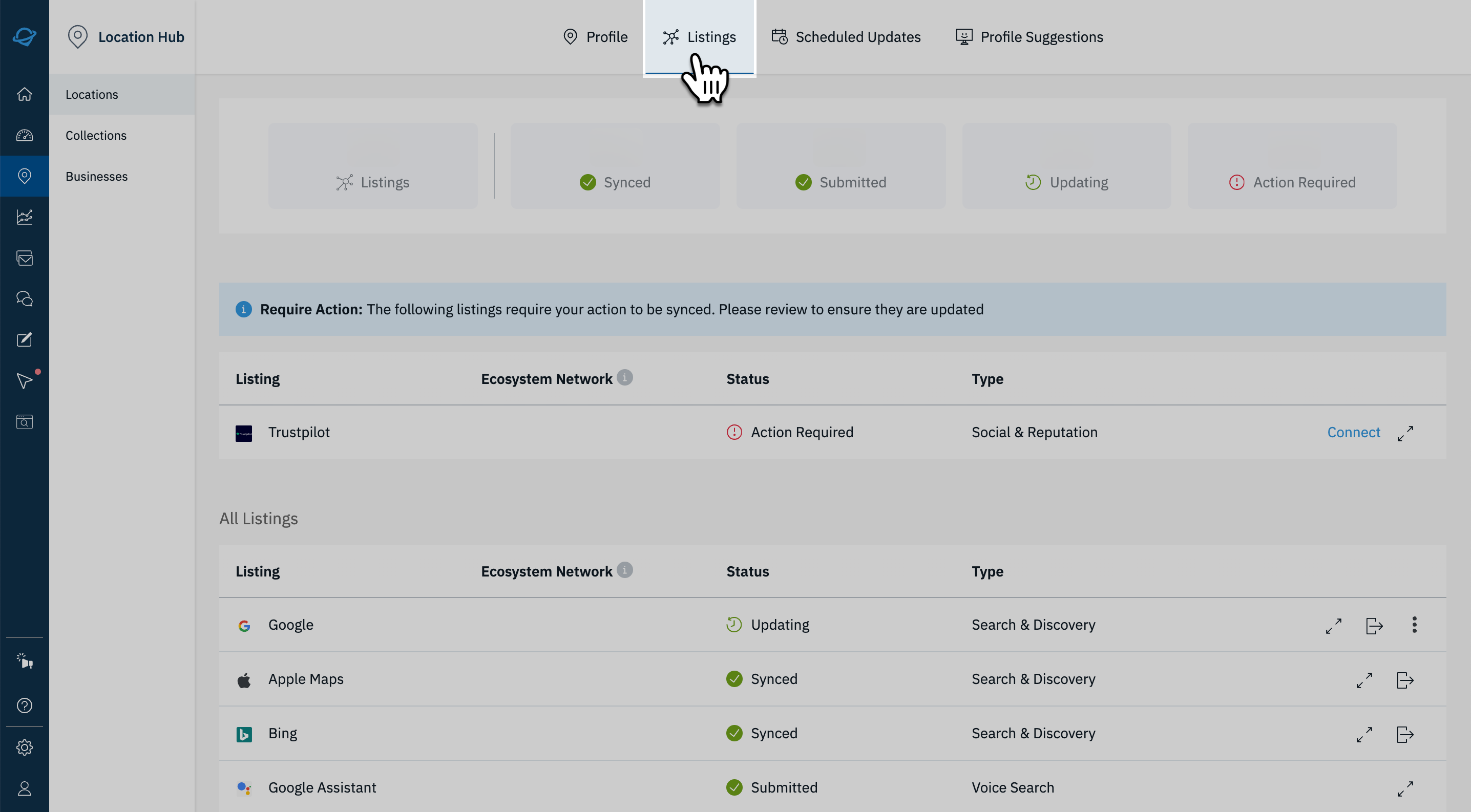 |
|
ステップ4: TrustPilotを見つけて接続する 以下のチャネルのリストで TrustPilot を見つけて、「接続」をクリックします。 役立つヒント 接続は [必要なアクション] セクションで見つけられるはずですが、見つからない場合は下にスクロールして下のリストを検索できます。 |
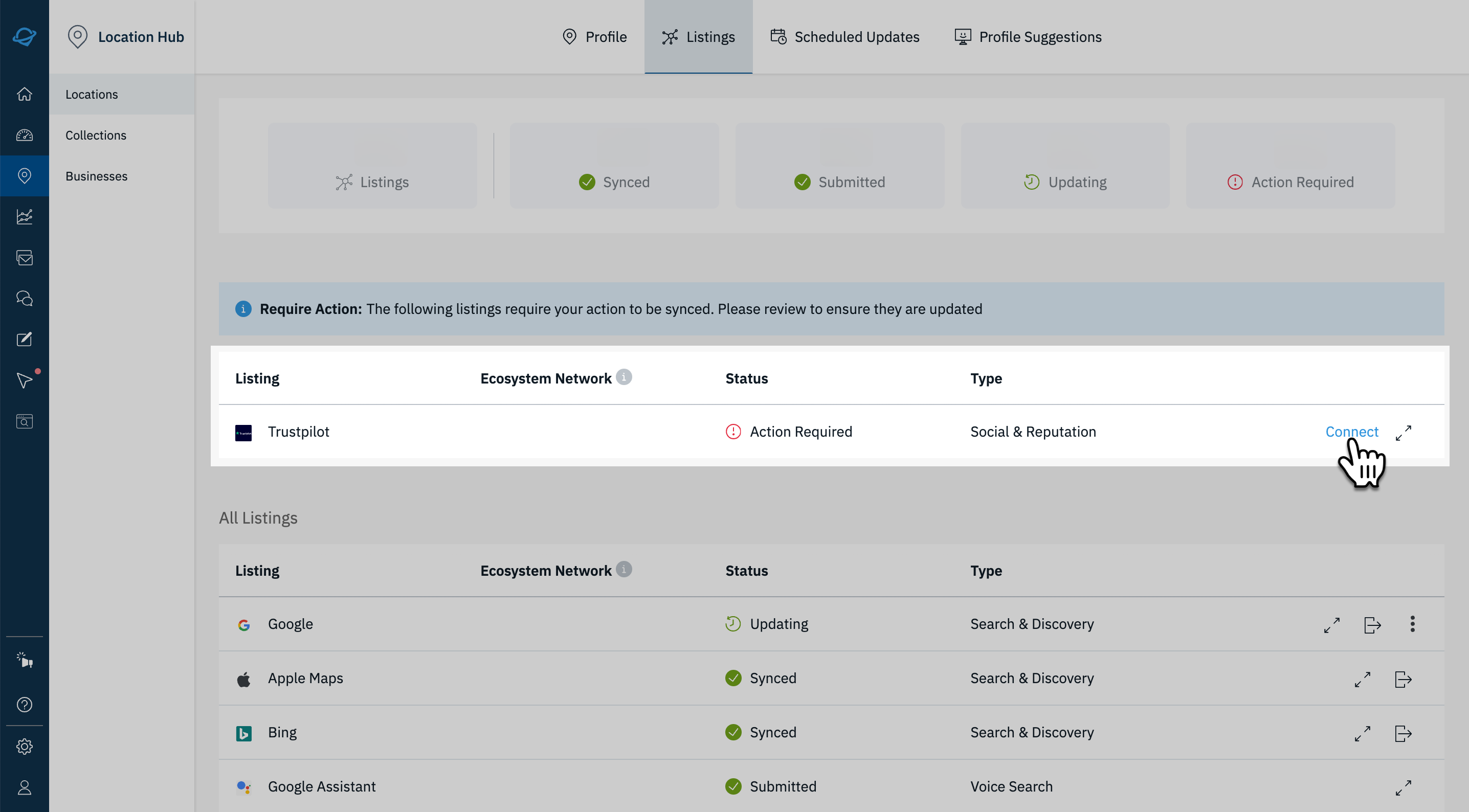 |
|
ステップ5: パートナーシップの権限を確認する 新しい接続ウィンドウが開きます。「パートナーシップ権限を有効にしました」ボックスをクリックし、「開始」をクリックします。 |
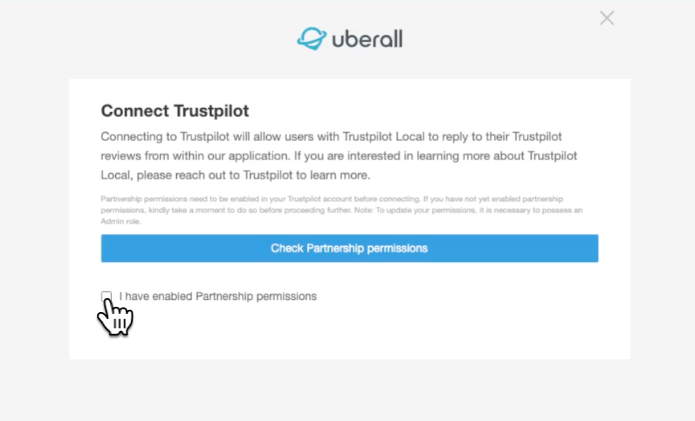 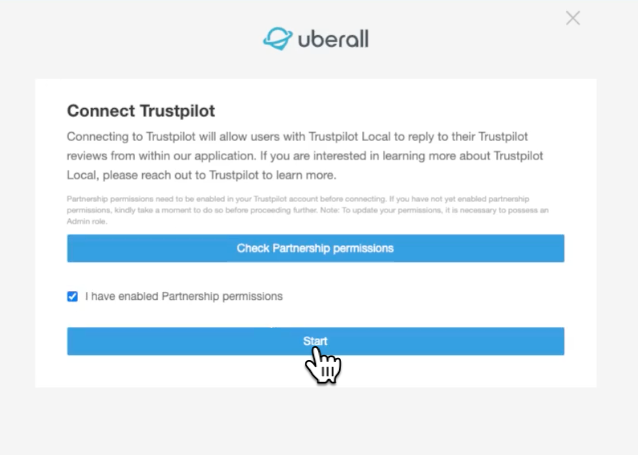 |
|
ステップ6:TrustPilotにログインする TrustPilot のログインページに移動します。TrustPilot の認証情報または SSO を使用してログインしてください。 |
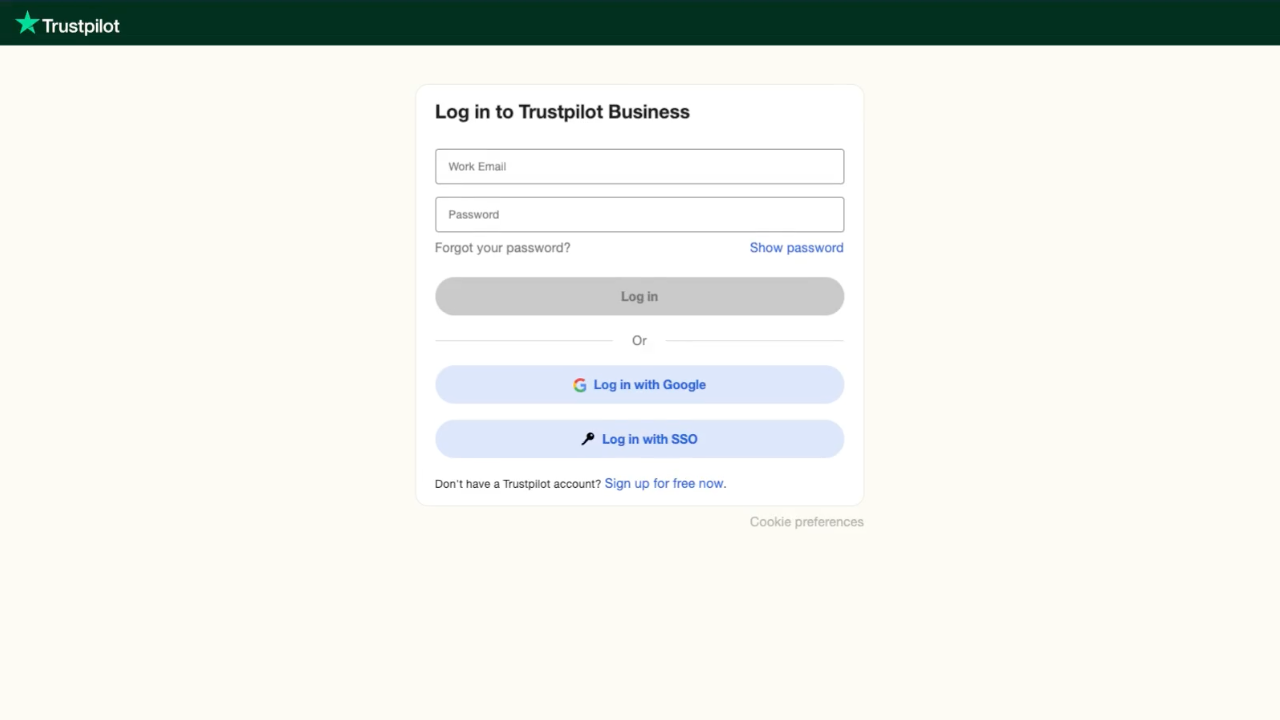 |
|
ステップ7: 接続成功 TrustPilot を Uberall に接続するための確認メールが届きます。Uberall の「リスト」ページに戻ると、TrustPilot の「接続」ボタンは表示されなくなります。 |
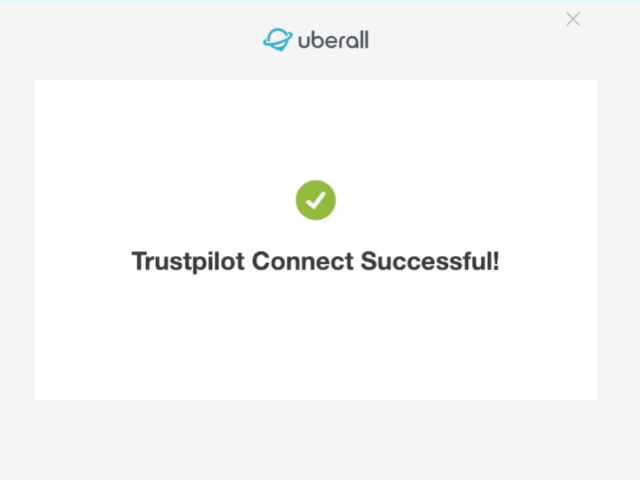 |